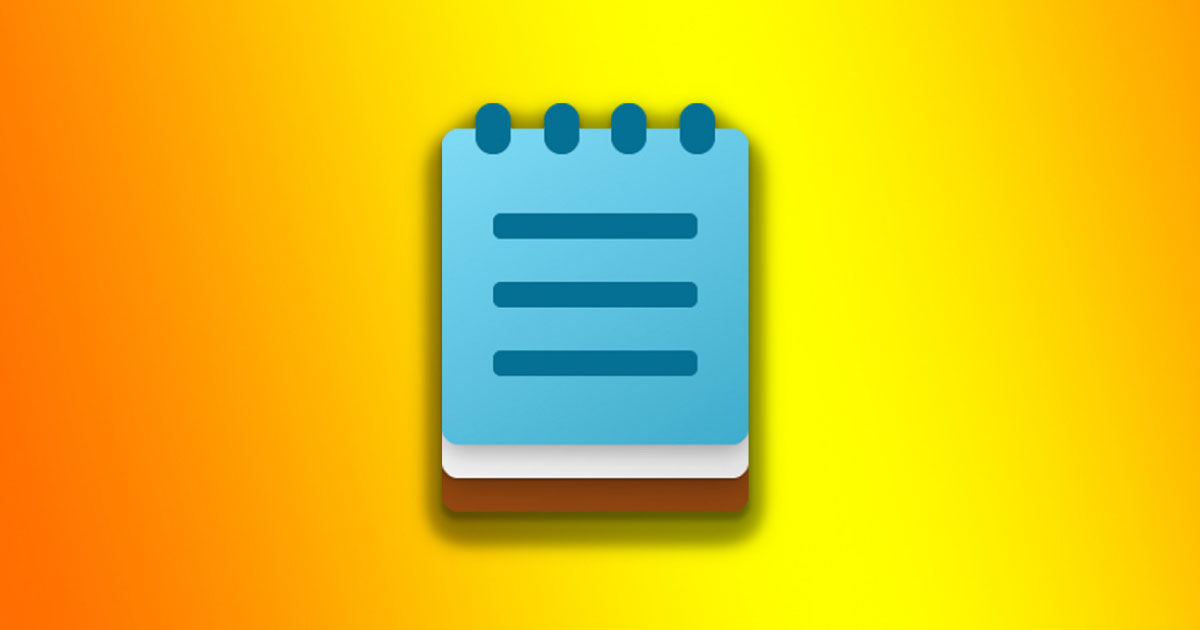หลีกเลี่ยงไฟล์เก่าใน Notepad Windows 11 ⚡ เคล็ดลับสำคัญ
การปรับปรุงที่เป็นประโยชน์ที่สุดอย่างหนึ่งที่ Notepad ใน Windows 11 นำมาให้คือตัวเลือกที่จะบันทึกความคืบหน้าของคุณโดยอัตโนมัติขณะที่คุณเขียน 📝 ซึ่งหมายความว่าแม้ว่าคุณจะปิดแอปโดยไม่ได้ตั้งใจ ข้อความของคุณจะยังคงสามารถแก้ไขได้ในครั้งต่อไปที่คุณเปิดโปรแกรม
ฟีเจอร์นี้สะดวกมากและช่วยลดการสูญเสียข้อมูลได้อย่างมาก แต่ก็อาจสร้างความรำคาญให้กับผู้ใช้หลายราย 😅 อินเทอร์เฟซแบบแท็บและ ความสามารถในการบันทึกโน้ตสามารถทำให้ทั้งหน้าจอ ดูยุ่งวุ่นวาย. บางครั้งคุณอาจต้องการป้องกันด้วย สมุดจดบันทึก เปิดไฟล์หรือบันทึกเริ่มต้นครั้งสุดท้าย
ตัวเลือกในการป้องกันไม่ให้ Notepad เปิดไฟล์เก่าใน Windows 11 ถูกซ่อนไว้อย่างดีภายในการตั้งค่า ของเดียวกัน; ดังนั้นจึงไม่จำเป็นต้องมีโปรแกรมเพิ่มเติม
1. คลิกที่ไอคอนค้นหา หน้าต่าง 11 และผมเขียน “Notepad” แล้วฉันก็เปิด แอปพลิเคชัน Notepad ที่ปรากฏอยู่ในรายการ ของผลลัพธ์ที่เกี่ยวข้องมากขึ้น

2. เมื่อ Notepad เปิดขึ้น ให้คลิกที่ ไอคอน การกำหนดค่า ในแถบเครื่องมือ.

3. En la configuración del สมุดจดบันทึก, bajá hasta la sección เมื่อ Notepad เริ่มต้น และขยายออกไป

4. ตอนนี้คุณจะพบสองตัวเลือก: เปิดเนื้อหาจากเซสชั่นก่อนหน้า การ เปิดหน้าต่างใหม่.
5. หากคุณไม่ต้องการให้ Notepad เปิดไฟล์ก่อนหน้าของคุณ ให้เลือก เปิดตัวเลือก หน้าต่างใหม่.

ตอนนี้, ปิดแอปพลิเคชัน จาก Notepad แล้วเปิดใหม่อีกครั้ง เมื่อคุณเปิด Notepad ครั้งถัดไป ไฟล์ "ไม่มีชื่อ" จะเริ่มด้วยไฟล์ว่างเปล่า คุณจะไม่เห็น Notepad อีกต่อไป กู้คืนไฟล์ของคุณ ก่อนหน้า.
จะบังคับให้ Notepad เปิดเนื้อหาจากเซสชันก่อนหน้าได้อย่างไร?
หากคุณเปลี่ยนใจและต้องการดูเนื้อหาจากเซสชันก่อนหน้าใน Notepad คุณต้องบังคับให้โปรแกรมเปิดขึ้นมา ขั้นตอนก็แทบจะเหมือนกัน คุณเพียงแค่เลือกตัวเลือกแรกในขั้นตอนที่ 4
1. ฉันเปิด แอปพลิเคชั่น Notepad ในตัวคุณ คอมพิวเตอร์วินโดวส์ 11.

2. เมื่อเปิด Notepad ให้คลิกที่ไอคอน การกำหนดค่า ในแถบเครื่องมือ

3. ในการตั้งค่า ให้เลื่อนลงไปและขยายส่วน เมื่อมันเริ่มต้น สมุดจดบันทึก.

4. ตอนนี้เลือก เปิดเนื้อหาจากเซสชั่นก่อนหน้า.

คู่มือนี้จะอธิบายวิธีป้องกันไม่ให้ Notepad เปิดไฟล์จากเซสชันก่อนหน้าใน วินโดวส์ 11- แม้ว่าคุณสมบัตินี้อาจมีประโยชน์ แต่ถ้าคุณพบว่ามันน่ารำคาญ คุณสามารถทำตามขั้นตอนต่อไปนี้เพื่อปิดการใช้งานได้ หากคุณต้องการความช่วยเหลือเพิ่มเติมเกี่ยวกับหัวข้อนี้ โปรดแจ้งให้เราทราบ!